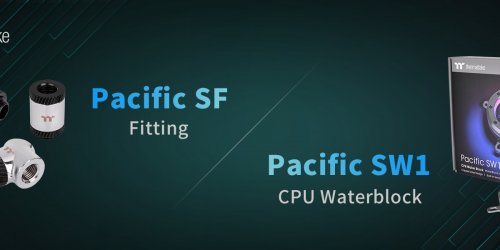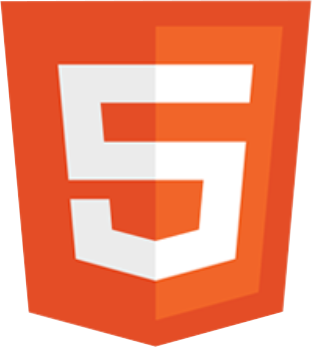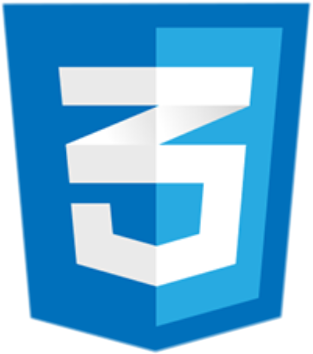Számítástechnika
MaxRay - 2012-04-13
A legtöbb mai laptopban az optikai meghajtó alapvető része a rendszernek ám a legtöbbször egy kezünkön meg tudjuk számolni a laptop élettartama alatt hány alkalommal használjuk...
Amikor új laptop vásárlását tervezzük legtöbben a szükséges felszereltség során alapvető fontosságúnak tartjuk az optikai meghajtót. Ez tökéletesen helyes meglátás volt a 2000 évek elején ám mára teljesen megváltozott a helyzet. Az optikai meghajtó léte mellett a legtöbbször a következő érveket hozzuk fel:
- [%TAB%]program telepítés
- [%TAB%]adatok kiírása lemezre (akár biztonsági másolat céljából)
- [%TAB%]DVD vagy
- [%TAB%]vészhelyzeti helyreállító lemez használata
A gyakorlatban azonban akár évek telhetnek úgy el, hogy azt a bizonyos optikai meghajtót nem is használjuk. Személy szerint az elmúlt években a Windows 7 telepítése óta (2009 december) egyszer sem használtam optikai meghajtót, és azon három alkalommal, amikor felmerült a lemez használatának szükségessége, végül mindig sikerült megoldani nélküle. Most pedig nézzük a fentebb említett fontos érveket szépen sorban.
Program telepítés
Mára szinte minden elképzelhető program és alkalmazás letölthető az internetről. Az operációs rendszer és eszközmeghajtók telepítését leszámítva később nem lesz szükség optikai meghajtóra semmilyen alkalmazás telepítéséhez.
Adatok kiírása
Persze időnként előfordul, hogy adatokat (akár pár GB-ot) kell átvinni egy másik gépre, mellyel nem állunk semmilyen vezetékes, vagy vezetékmentes hálózatban. Ekkor azonban egy pendrive (vagy egyéb külső adattároló) lényegesen gyorsabb és kényelmesebb megoldásnak számít.
A biztonsági mentések vész esetén jól jönnek akár lemezről is, ám egy külső
Filmek (DVD vagy Blu-Ray)
Az optikai meghajtó felépítésénél fogva több energiát vesz fel, mint egy merevlemez vagy SSD. Ennél fogva az állandó használat csökkenti az akkumulátoros üzemidőt. Ráadásul az utazás közbeni túlzott rázkódás miatt időről-időre meg is akadhat a lejátszás. Praktikusabb hát egy
Vészhelyzeti helyreállítás
Nos, egy ilyen esetben valóban szükség lehet egy helyreállító kép vagy operációs rendszer lemezre. Amit bizonyos esetekben nem lehet vagy nem célszer? megkerülni. Kivételt képeznek azok a gépek, melyeknél gyárilag került telepítésre az OS, és ezeknél gyakran egy rejtett partíción megtalálható a teljes alaprendszert és gyári állapotot visszaíró, biztonsági mentés a helyreállító alkalmazással együtt. (ha rendszeresen készítettünk a személyes állományokról mentést akkor még az adatvesztés miatt sem kell aggódnunk)
[%IMAGB=17819%]Konklúzió
A fentiekből világosan látszik, hogy egy külső például USB porton vagy más interfészen keresztül csatlakozó optikai meghajtó időnként hasznos lehet, ám a laptopban állandó jelleggel teljesen felesleges és csak pazarolja a drága helyet. Sokan mondhatnák, hogy milyen előremutató a MacBook Air, pedig a kérdésre nem a meghajtó helyének teljes likvidálása a megoldás. A legpraktikusabb megoldás a ritkán alkalmazott multi-bay fiók, mely egy olyan univerzális foglalat a laptopban, amibe az optikai meghajtó mellett merevlemezt, második akkumulátort, vagy egyéb opcionális perifériát illeszthetünk. Egy ilyen multi-bay foglalat kiterjesztheti bármilyen laptop képességeit és funkcióit, ám mégis alig találkozunk ezzel a meglévő és kiforrott megoldással.
Sokan mondhatnák, hogy egy multi-bay rendszer tovább növeli az árat, és valóban lenne pár ezer forintos extra költség, ám ez egy 150 ezer forint feletti (vagy drágább) gépnél az extra felár elhanyagolhatónak mondható főképp ha figyelembe vesszük a multi-bay rendszer előnyeit.
- [%TAB%]program telepítés
- [%TAB%]adatok kiírása lemezre (akár biztonsági másolat céljából)
- [%TAB%]DVD vagy
Blu-Ray
filmek megtekintése - [%TAB%]vészhelyzeti helyreállító lemez használata
A gyakorlatban azonban akár évek telhetnek úgy el, hogy azt a bizonyos optikai meghajtót nem is használjuk. Személy szerint az elmúlt években a Windows 7 telepítése óta (2009 december) egyszer sem használtam optikai meghajtót, és azon három alkalommal, amikor felmerült a lemez használatának szükségessége, végül mindig sikerült megoldani nélküle. Most pedig nézzük a fentebb említett fontos érveket szépen sorban.
Program telepítés
Mára szinte minden elképzelhető program és alkalmazás letölthető az internetről. Az operációs rendszer és eszközmeghajtók telepítését leszámítva később nem lesz szükség optikai meghajtóra semmilyen alkalmazás telepítéséhez.
Adatok kiírása
Persze időnként előfordul, hogy adatokat (akár pár GB-ot) kell átvinni egy másik gépre, mellyel nem állunk semmilyen vezetékes, vagy vezetékmentes hálózatban. Ekkor azonban egy pendrive (vagy egyéb külső adattároló) lényegesen gyorsabb és kényelmesebb megoldásnak számít.
A biztonsági mentések vész esetén jól jönnek akár lemezről is, ám egy külső
merevlemez
vagy NAS
lényegesen praktikusabb, melyekre automatikusan, személyre szabott beállítások szerint menthetünk minden fontos adatot.Filmek (DVD vagy Blu-Ray)
Az optikai meghajtó felépítésénél fogva több energiát vesz fel, mint egy merevlemez vagy SSD. Ennél fogva az állandó használat csökkenti az akkumulátoros üzemidőt. Ráadásul az utazás közbeni túlzott rázkódás miatt időről-időre meg is akadhat a lejátszás. Praktikusabb hát egy
USB
meghajtóra, vagy a gép saját adattárolójára mentenünk a megnézendő filmeket. Így még a bőröndünkben is több hely marad, hisz nem kell egy halom DVD
-t magunkkal vinni.Vészhelyzeti helyreállítás
Nos, egy ilyen esetben valóban szükség lehet egy helyreállító kép vagy operációs rendszer lemezre. Amit bizonyos esetekben nem lehet vagy nem célszer? megkerülni. Kivételt képeznek azok a gépek, melyeknél gyárilag került telepítésre az OS, és ezeknél gyakran egy rejtett partíción megtalálható a teljes alaprendszert és gyári állapotot visszaíró, biztonsági mentés a helyreállító alkalmazással együtt. (ha rendszeresen készítettünk a személyes állományokról mentést akkor még az adatvesztés miatt sem kell aggódnunk)
[%IMAGB=17819%]Konklúzió
A fentiekből világosan látszik, hogy egy külső például USB porton vagy más interfészen keresztül csatlakozó optikai meghajtó időnként hasznos lehet, ám a laptopban állandó jelleggel teljesen felesleges és csak pazarolja a drága helyet. Sokan mondhatnák, hogy milyen előremutató a MacBook Air, pedig a kérdésre nem a meghajtó helyének teljes likvidálása a megoldás. A legpraktikusabb megoldás a ritkán alkalmazott multi-bay fiók, mely egy olyan univerzális foglalat a laptopban, amibe az optikai meghajtó mellett merevlemezt, második akkumulátort, vagy egyéb opcionális perifériát illeszthetünk. Egy ilyen multi-bay foglalat kiterjesztheti bármilyen laptop képességeit és funkcióit, ám mégis alig találkozunk ezzel a meglévő és kiforrott megoldással.
Sokan mondhatnák, hogy egy multi-bay rendszer tovább növeli az árat, és valóban lenne pár ezer forintos extra költség, ám ez egy 150 ezer forint feletti (vagy drágább) gépnél az extra felár elhanyagolhatónak mondható főképp ha figyelembe vesszük a multi-bay rendszer előnyeit.